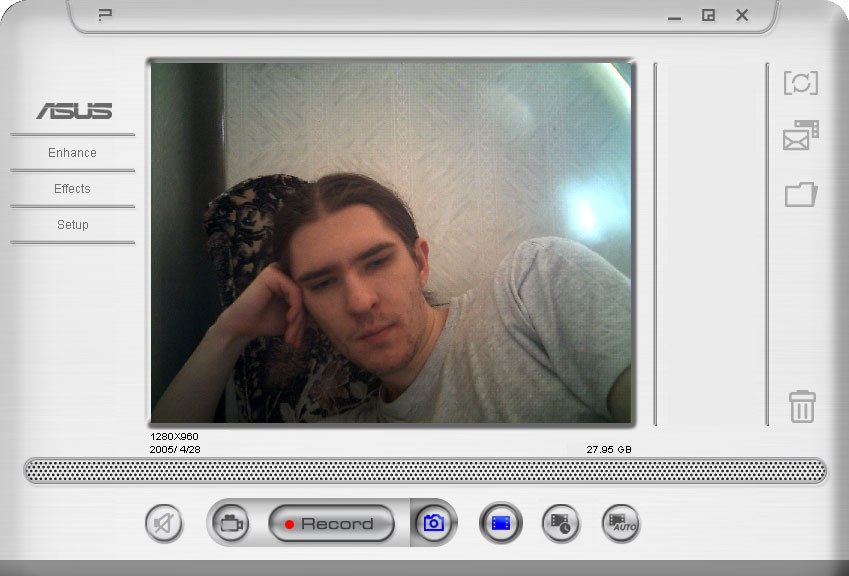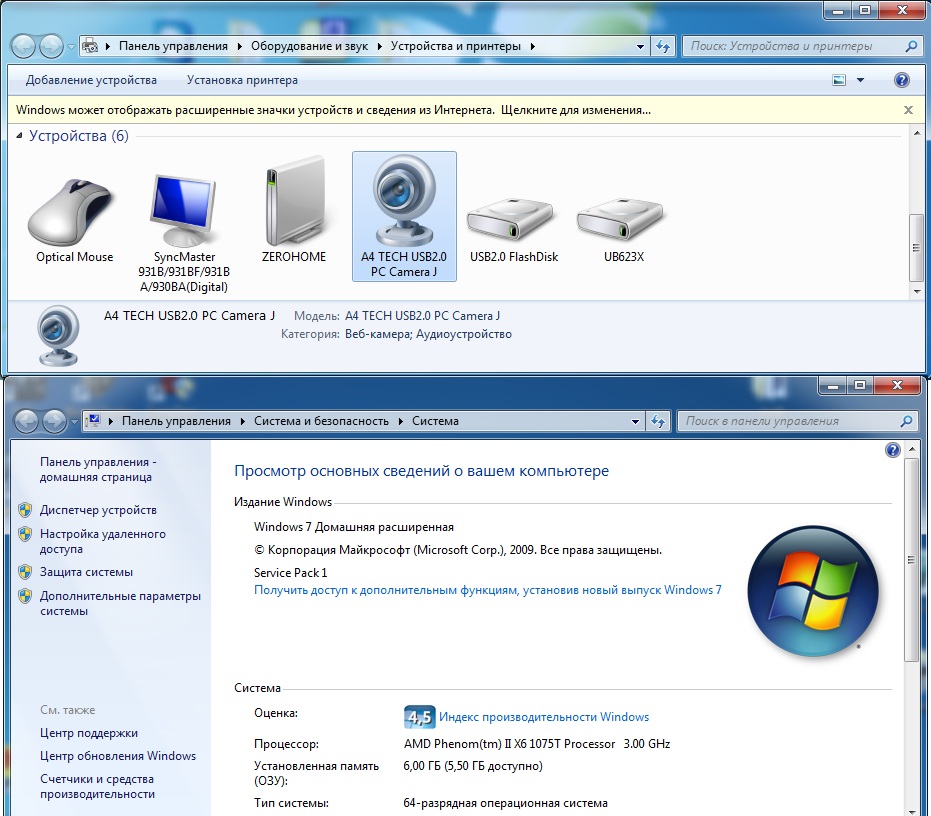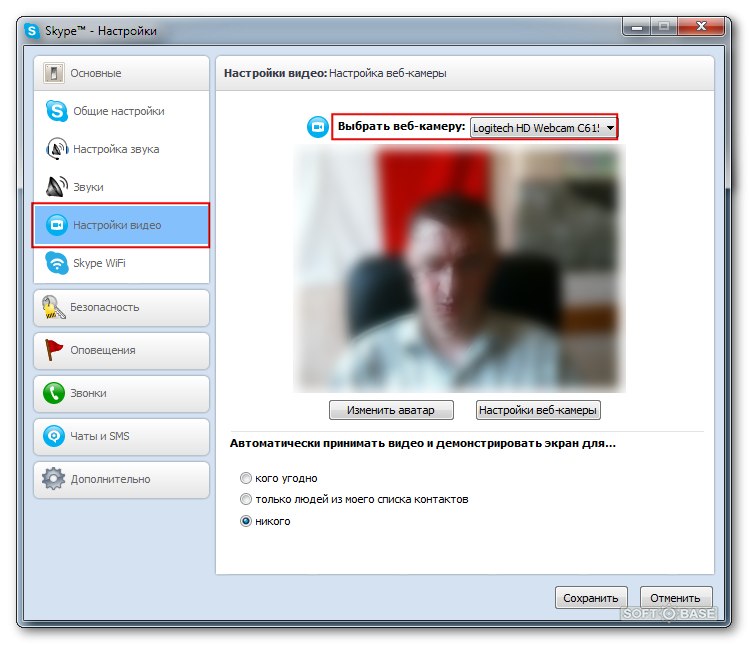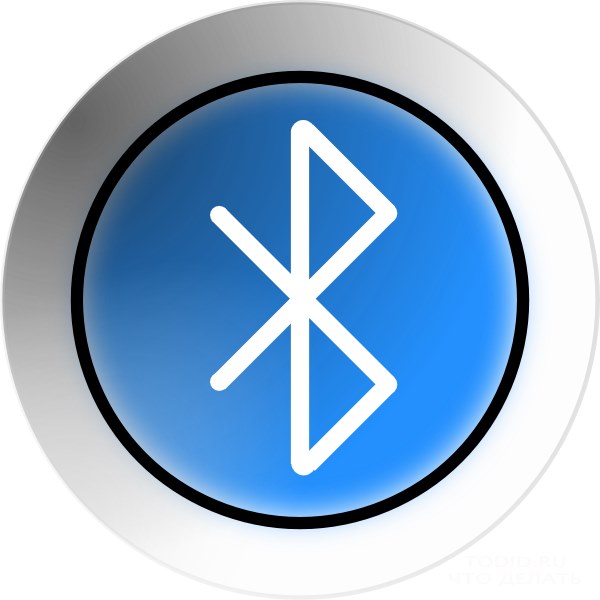लैपटॉप पर एक वेब कैमरा कैसे सेट करें

आधुनिक लैपटॉप के निर्माता कोशिश कर रहे हैंउन्हें गुणवत्ता वाले वेबकैम से लैस करें, चूंकि यह डिवाइस हाल ही में परिवार या दोस्तों के साथ स्काइप के माध्यम से सरल संचार का विषय नहीं बन गया है तेजी से, वे दूरदराज के कर्मचारियों या अन्य देशों के भागीदारों के संपर्क में रखने के लिए काम में भी उपयोग किए जाते हैं।
लेकिन फिर भी जाले की स्थापना के साथ कुछ समस्याएंउठो, खासकर उन लोगों में, जिन्होंने लैपटॉप खरीदा है और अभी तक पूरी तरह से पता नहीं लगा कि इसका सही ढंग से उपयोग कैसे करना है यहां तक कि सांख्यिकीय आंकड़ों से यह पुष्टि हुई है: नौसिखिए उपयोगकर्ताओं के लिए सबसे ज्यादा समस्याएं इस उपकरण के साथ ठीक से उठती हैं।
संभव सेटअप समस्याएं
वेबकैम को जोड़ने के साथ सबसे आम समस्याएंसॉफ्टवेयर की वजह से उठता है लैपटॉप के ऑपरेटिंग सिस्टम ही उपकरण नहीं प्राप्त कर सकते हैं और कैमरे उचित ड्राइवरों को स्थापित करने के बाद ही काम करना शुरू कर देंगे। असल में वे तत्काल स्थापित हो जाते हैं, लेकिन यह उच्च गुणवत्ता वाले काम की गारंटी नहीं देता है। इसलिए, इंटरनेट से डाउनलोड करें और अपडेट किए गए संस्करण को स्वयं स्थापित करें या सहायता के लिए किसी विशेषज्ञ से संपर्क करें।
ऐसी स्थितिें होती हैं जब छवि उलट हो जाती है और इस मामले में, समस्या ड्राइवरों में है या तो आप एक ऐसे संस्करण को स्थापित करते हैं जो आपके मॉडल में फिट नहीं है, या प्रोग्राम ठीक से काम नहीं करता है और आप इसे बेहतर ढंग से पुनर्स्थापित कर सकते हैं अपने कैमरे के निर्माता की आधिकारिक वेबसाइट पर बेहतर ड्रायवर खोजें।
अगर आप अपने आप को अनुकूलित करने की कोशिश कीकैमरा, लेकिन आपने काम नहीं किया, निराशा मत करो यह जरूरी नहीं है कि आप कंप्यूटर में खराब तरीके से वाकिफ हैं कैमरे से कॉर्ड को दूसरे जैक में ले जाने की कोशिश करें और पीसी को पुनरारंभ करें।
लेकिन अगर चीजें सचमुच खराब हैं, तो कैमरा नहीं करता हैआधिकारिक साइट से ड्राइवरों के साथ भी कॉन्फ़िगर किया गया है, तो सेवा के लिए इसे या लैपटॉप लेना बेहतर है वहां, योग्य विशेषज्ञ समस्या को ढूंढने और इसे समाप्त करने में सक्षम होंगे।

विभिन्न पीसी पर कैमरे के साथ स्थापना और काम करना
लैपटॉप। वेब-कैमरे लगभग सभी मॉडलों के लैपटॉप में बनते हैं और जब आप उपयुक्त कार्यक्रम चलाते हैं तो स्वचालित रूप से चालू होते हैं। आपको बस एक उच्च-गुणवत्ता वाली विंडोज ऑपरेटिंग सिस्टम स्थापित करने की आवश्यकता है, अपने लैपटॉप को इंटरनेट से कनेक्ट करें और स्काइप को सक्षम करें। अगर यह काम नहीं करता है, तो ड्राइवरों पर उपर्युक्त सलाह देखें। यदि आपने अभी एक लैपटॉप खरीदा है, तो उचित स्थापना कार्यक्रमों के साथ बॉक्स में एक डिस्क होना चाहिए।
आप F2 + FN दबाकर या मेरा कंप्यूटर फ़ोल्डर के माध्यम से वेबकैम का उपयोग कर सकते हैं।
एक स्थिर पीसी पर, स्थापना प्रक्रिया औरजाल को लगभग उसी तरह से कॉन्फ़िगर किया गया है आप कैमरे को एक विशेष कनेक्टर के माध्यम से कनेक्ट करते हैं, और मशीन अपने मॉडल को निर्धारित करती है और डिवाइस को इंस्टॉल करता है। यदि आप छवि या संकेत की गुणवत्ता से संतुष्ट नहीं हैं, तो आप उन्हें कैमरे की सेटिंग में ठीक कर सकते हैं। मुख्य बात यह नहीं भूलना है कि छवि की गुणवत्ता न केवल तकनीकी विशेषताओं और रंग और चमक सेटिंग्स पर निर्भर करती है, बल्कि कमरे और दिन के समय में प्रकाश व्यवस्था पर भी निर्भर करती है।
स्काइप में एक वेबकैम सेट करने का सबसे आसान तरीका कार्यक्रम और "टूल" टैब के शीर्ष पैनल खोज पर जाएं, और इसमें - सेटिंग्स। वहां आप मैन्युअल रूप से वीडियो सेटिंग दर्ज कर सकते हैं।
किसी भी मामले में, यदि आपको पर्याप्त विश्वास हैआप एक कंप्यूटर का उपयोग करते हैं, तो आप इंटरनेट पर कैमरे स्थापित करने के लिए सभी आवश्यक प्रोग्राम डाउनलोड कर सकते हैं। इसके अलावा, ऑनलाइन सेवाओं को एक लंबे समय के लिए दिखाई दिया है, जो वास्तविक समय में आपको लैपटॉप या कंप्यूटर पर एक वेबकैम सेट करने में सहायता करेगा।